Ako umiestniť ikony do poľa upozornení Windows 11 do niekoľkých riadkov

- 2248
- 258
- Leopold Kyseľ
Ikony programov v oblasti oznámení panela úloh alebo The Tree Windows 11 môžu na horizontálnom priestore zaberať veľa miesta, najmä ak, rovnako ako ja, radšej „vždy ukážete všetky ikony“ na paneli úloh. Je možné znížiť okupované miesto tým, že ich umiestni do niekoľkých riadkov.
V týchto jednoduchých pokynoch, ako vyrobiť ikony programov v paneloch úloh zobrazených vo forme niekoľkých riadkov a stĺpcov (2 alebo 3 riadky), možno pre niekoho, kto tieto informácie bude užitočné.
Umiestnenie programov na paneli panela úloh do niekoľkých riadkov
Ak chcete dokončiť úlohu, musíte sa uchýliť k editorovi registra systému Windows 11 (pozornosť: Schopnosť nefunguje po aktualizácii systému Windows 11 22H2). Len v prípade, že vám odporúčam, aby ste najprv vytvorili bod obnovenia systému, môže sa hodiť, ak sa niečo pokazí. Kroky budú nasledujúce:
- Stlačte pravé tlačidlo myši pomocou tlačidla „Štart“, vyberte možnosť „Vykonať“ (alebo okamžite stlačte klávesy Výhra+r na klávesnici) Zadajte Nadobudnúť a kliknutím na Enter spustíte editor registra.
- V editore registra prejdite do sekcie
HKey_Current_user \ Software \ Microsoft \ Windows \ CurrentVersion \ Explorer \ StockRects3
- V zadanej časti stlačte parameter dvakrát nastavenie

- Venujte pozornosť hodnote parametra v riadku 28, stĺp FE, V predvolenom nastavení je jeho hodnota 01 (ikony sú umiestnené v jednom riadku). Umiestnite kurzor napravo od hodnoty 01 a po stlačení klávesu Backspace (rovnaký kľúč, s ktorým vymažete znaky, s dlhou šípkou doľava), aktuálna hodnota sa odstráni. Bez pohybu kurzoru, zadajte 02 (na umiestnenie ikon do 2 riadkov) alebo 03 (na umiestnenie ikon do 3 riadkov).
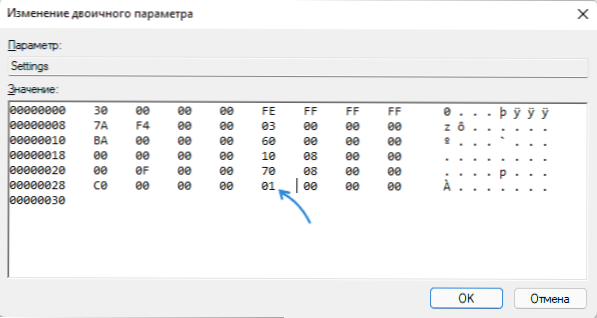
- Kliknite na tlačidlo OK.
Dokončené, zmeny sa vykonávajú a aby sa zmeny zvýšili, reštartujte počítač alebo reštartujte vodiča, stačí na jeho reštartovanie, stačí nájsť „dirigent“ v dispečerovi úlohy, vybrať a kliknúť na kliknúť na “ Reštartujte „tlačidlo“.
V kontexte témy o inej častej otázke: Kde zahrnúť možnosť „Vždy zobrazte všetky ikony v úlohách“ v systéme Windows 11. Bohužiaľ, takáto možnosť neexistuje. Kliknutím pravým tlačidlom myši na panel úloh môžeme otvoriť jeho parametre a otvoriť „pretečenie panela úloh“.
A potom - zapnite všetky ikony jeden po druhom: v dôsledku toho sa zobrazia. Ale ak máte nový program, ktorý pridá ikonu do oblasti oznamovania, budete musieť zopakovať akciu pre ňu.

